في Outlook 2016 for Windows، يمكنك "للبريد الإضافي" مساعدتك في تصفية البريد الإلكتروني ذا الأولوية المنخفضة وتوفير الوقت للاطلاع على رسائلك الأكثر أهمية. إذا لم يكن "البريد الإضافي" لك، يمكنك إيقاف تشغيله.
يتعقب خادم البريد الإلكتروني رسائل البريد المقروءة وغير المقروءة. وبمجرد تشغيله، يعمل «بريد إضافي» بشكل تلقائي. وعند تلقي رسائل بريد إلكتروني جديدة، يعمل على تحديد رسائل البريد التي من المحتمل أن تتجاهلها ويضعها في مجلد "بريد إضافي".
ملاحظة: إذا لم تكن ترى مجلد البريد الإضافي في علبة البريد، فقد تحتاج لخيار "علبة وارد المركّز عليه". اطلع على علبة وارد المركّز عليه في Outlook لمزيد من المعلومات.
-
في Outlook، اختر المجلد بريد إضافي. ستتمكن من عرض رسائل بريدك الإلكتروني هنا.
-
يمكنك سحب البريد الإلكتروني من المجلد بريد إضافي ووضعه في علبة الوارد.
-
نقل رسالة بريد إلكتروني من أو إلى مجلد البريد الإضافي في أي من أجهزتك يعد كافياً لمنح الإشارة لنظام البريد الإضافي لتحديد ما إذا كان العنصر بريداً إضافياً أم لا. على سبيل المثال، إذا نقلت رسالة بريد إلكتروني إلى مجلد "البريد الإضافي" في سطح مكتب Outlook أو إلى تطبيق البريد على هاتفك، يسجل نظام البريد الإضافي الإجراء لكل تطبيقات البريد الخاصة بك. فلا تحتاج إلى القيام بذلك كل على حدة في كل تطبيق.
لإدارة إعدادات البريد الإضافي
-
إذا كان لديك Outlook 2016 for Windows، فبإمكانك النقر بزر الماوس الأيمن فوق المجلد بريد إضافي، ثم اختيار إدارة البريد الإضافي.
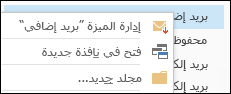
سيتم توجيهك إلى Outlook على الويب.
-
سجّل الدخول باستخدام كلمة مرور ومعرّف مستخدم Microsoft 365. ستنتقل مباشرة إلى صفحة إعدادات بريد إضافي.
قد تستغرق ميزة البريد الإضافي بضعة أيام للتكيف بشكل كامل مع تفضيلاتك حيث يقوم النظام بتسجيل خياراتك واستخدام هذه المعلومات لتحديد الرسائل المشابهة في المستقبل. ولكن يمكنك مساعدة البريد الإضافي في التعرف على خياراتك بشكل أسرع عبر تنفيذ بعض الإجراءات البسيطة.
-
إذا رأيت بريداً إلكترونياً ذا أولوية منخفضة في علبة الوارد، فانقر بزر الماوس الأيمن فوق الرسالة ثم اختر نقل إلى البريد الإضافي، أو اسحب البريد الإلكتروني من علبة الوارد وضعه في مجلد البريد الإضافي.
Outlook على الويب
Outlook
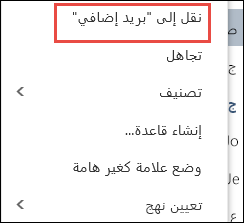
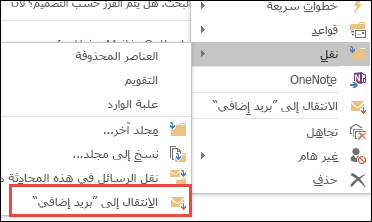
-
إذا وجدت رسالة تم إرسالها إلى بريد إضافي بطريق الخطأ، فانقر بزر الماوس الأيمن فوق الرسالة ثم اختر نقل إلى علبة الوارد، أو اسحب البريد الإلكتروني من المجلد "بريد إضافي" ثم قم بإفلاته في "علبة الوارد".
Outlook على الويب
Outlook
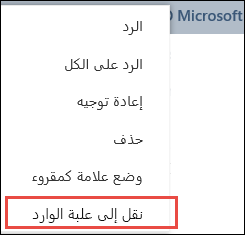
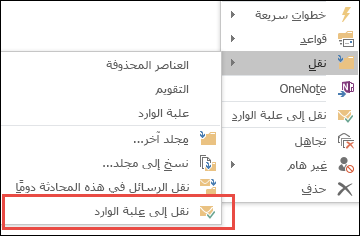
تتم تصفية رسائل البريد الإضافي والبريد الإلكتروني غير الهام قبل وصولها إلى علبة الوارد. يتم تقييم البريد الإلكتروني غير الهام وتصفيته أولاً، ثم يقوم Outlook بمعالجة القواعد (في حال إعداد أي منها). بعد ذلك، استناداً إلى سلوكك السابق، تقوم ميزة البريد الإضافي بتحليل الرسائل المتبقية وتصفية أنواع الرسائل التي عادة ما تتجاهلها أو لا تستجيب لها.
لن يتم تحديد رسائل مرسلة من أشخاص معينين كبريد إضافي أبداً:
-
أنت
-
أي شخص في سلسلة الإدارة
-
المسؤولون المباشرون عنك
تعاين ميزة البريد الإضافي جوانب مختلفة من الرسائل لفهم ما لا تقرأه عادة. على سبيل المثال:
-
المرسل
-
سواء شاركت في المحادثة أم لا
-
إذا كنت أنت المستلم الوحيد
-
الأهمية
مع تغيّر عادات القراءة الخاصة بك، تتعرّف ميزة البريد الإضافي على الميزات وتتكيف معها.
يجب تشغيل ميزة البريد الإضافي في Outlook على الويب لتتمكن من استخدامها في كل من Outlook على الويب وOutlook.
-
سجّل دخولك إلى Outlook على الويب. للحصول على التعليمات، راجع تسجيل الدخول إلى Outlook على الويب.
ملاحظة: لا يمكنك تشغيل ميزة البريد الإضافي في الإصدار البسيط من Outlook على الويب. إلا أنه يمكنك التبديل إلى الإصدار الكامل عن طريق الانتقال إلى خيارات > عام > الإصدار البسيط وقم بإلغاء تحديد خانة الاختيار استخدام الإصدار البسيط من Outlook على الويب.
-
في الزاوية العلوية اليمنى من الصفحة، اختر مشغل التطبيق

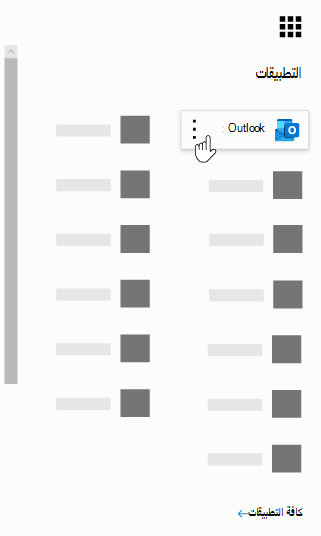
-
على شريط التنقل، انتقل إلى الإعدادات

-
اختر الفصل بين العناصر المحددة كرسائل البريد الإضافي > حفظ

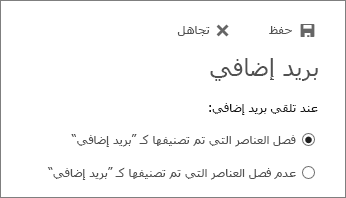
ملاحظات:
-
يمكنك إيقاف تشغيل ميزة البريد الإضافي في أي وقت عن طريق تحديد عدم الفصل بين العناصر المحددة كرسائل البريد الإضافي.
-
يظل مجلد "البريد الإضافي" في Outlook حتى بعد إيقاف تشغيل هذه الميزة.
هام: إذا اشتريت Office 2016 for Windows من خلال عملية الشراء لمرة واحدة، ولم يكن لديك اشتراك Microsoft 365 ، فلن تتمكن من الوصول إلى بعض الميزات، مثل «البريد الإضافي». من الآن فصاعداً، ستتوفر تحديثات منتظمة بالميزات الجديدة والتي ستحتاج إلى اشتراك Microsoft 365 لتتمكن من استخدامها.











